Star Force AlB
уязвимостей
Предупреждаю сразу эта статья про копирование 13413x237n Старфорса, а не про взлом и эмуляцию. Статья написана для начинающих. Для профессионалов ничего нового вы здесь не найдёте. Эту статью я решил написать после того как не нашёл подробного мануала по копирование по методу AlB а в readme которое идёт с программой sfcopy начинающему пользователю разобраться очень сложно. Я ни в коем случае не претендую на авторство материалов в данной статье. Все материалы взяты из открытых источников с разных сайтов.
Alcohol 120% последней версии - программа для копирования и эмуляции защищённых дисков скачать можно отсюда https://www.gsfdsf.ru/dload.php?action=category&cat_id=119
Bus Hound 5.00 программа рекомендуется для снятия лога с игры со Стар Форсом. (Для SFCopy) скачать можно отсюда https://www.gsfdsf.ru/dload.php?action=category&cat_id=119
SF Copy программы для выявления физических различий между оригинальным CD с болванкой, и правки образов в MDF формате, плюс несколько конфиг файлов. Автор AlB https://www.gsfdsf.ru/dload.php?action=category&cat_id=119
Оболочка для SFCopy автор Dr0n. Скачать можно отсюда https://www.gsfdsf.ru/dload.php?action=category&cat_id=119
SFCfg программа, которая в паре с Bus Hound создает конфиг для SFCopy. Автор Dr0n скачать можно отсюда https://www.gsfdsf.ru/dload.php?action=category&cat_id=119
Диск CD RW Verbatim DataLifePlus
DVD RW TEAC DW G
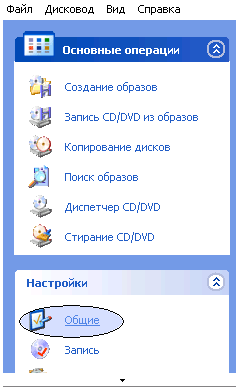
2.1 И так я полагаю Alcohol установлен у вас в рабочем состоянии и вы запустили программу. В первую очередь вам надо настроить профиль программы Alcohol таким образом, чтобы при выборе типа данных автоматически проставлялась высокая точность. Делается это постольку, поскольку по умолчанию при выборе профиля StarForce 1/2/3 выбирается обычная точность, которая в последнее время не оправдывает возложенные надежды при эмуляции. По левую сторону вы увидите колонку с настройками, выберите при этом "Общие" как указанно на картинке выше.
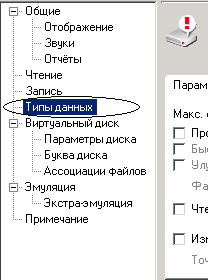
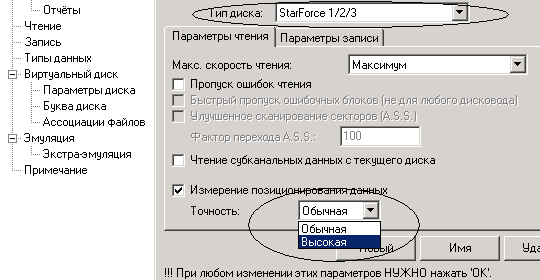
 2.2
Затем выберите "Типы данных", где находятся настройки для профилей 2.3 Теперь справа вы увидите
меню с различными, указанными защитами. Выберите среди них StarForce 1/2/3 или
любую другую запись имеющую в своём названии StarForce 3.
2.2
Затем выберите "Типы данных", где находятся настройки для профилей 2.3 Теперь справа вы увидите
меню с различными, указанными защитами. Выберите среди них StarForce 1/2/3 или
любую другую запись имеющую в своём названии StarForce 3.
2.4 Затем вам надо изменить в меню "Точность" с "Обычная" на "Высокая", после чего следует нажать на "OK" для сохранения необходимых параметров. Сделав это один единственный раз, вам больше не придётся повторять данную процедуру. После всего этого можно приступать к снятию образа и топологии.
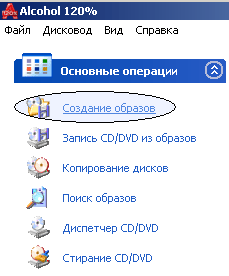
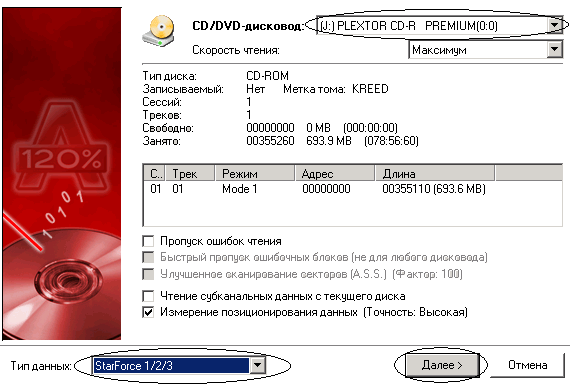 2.5.
Итак, я полагаю Alcohol установлен у вас в рабочем состоянии, вы запустили
программу и настроили снятие топологии на высокую точность. В левой колонке вы увидите
вышеуказанное меню, просто нажмите на "Создание образов".
2.5.
Итак, я полагаю Alcohol установлен у вас в рабочем состоянии, вы запустили
программу и настроили снятие топологии на высокую точность. В левой колонке вы увидите
вышеуказанное меню, просто нажмите на "Создание образов".
2.6. Установите "Тип данных" на StarForce, при этом автоматически выставятся галки в нужных местах. Самое важное при этом "Измерение позиционирования данных", именно за счёт этой опции будет считываться физическая информация диска. Если вы всё правильно настроили, то у вас будет выбираться автоматически "Точность: Высокая", при этом сохраняются значения плотности для каждых 50 секторов, что крайне важно для последующего успешного запуска. Также выберите дисковод, в котором находится ваша игра оригинал. После этой процедуры нажмите "Далее".
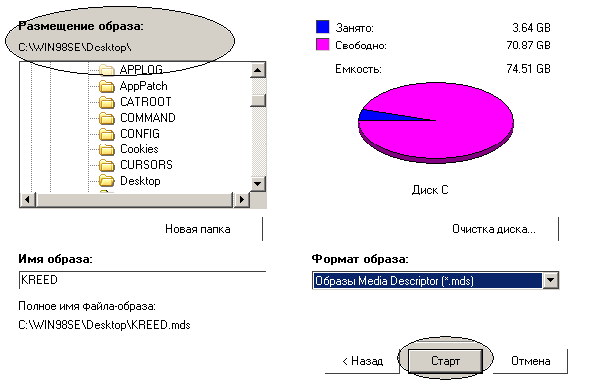 2.7. Теперь выберите
путь и папку, где вам больше всего удобно сохранить будущий образ вашего диска.
По окончании этой процедуры нажмите на "Старт"
2.7. Теперь выберите
путь и папку, где вам больше всего удобно сохранить будущий образ вашего диска.
По окончании этой процедуры нажмите на "Старт"
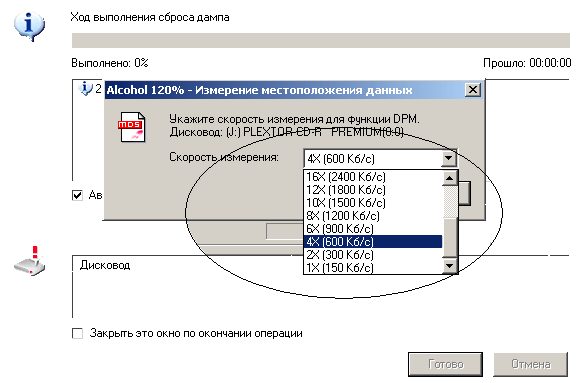
2.8. Так как вы выбрали
считывание физических данных, то Alcohol автоматически попросит 
2.9. Очень рекомендую не ставить скорость выше 4х а лучше выбрать 1х я например снимал образ на 1х, сброс на более высоких скоростях чреват многочисленными всплесками и неравномерной топологией, что может помешать при эмуляции. Запомните теперь одну очень важную вещь, ни в коем случае не дёргайте мышкой и желательно даже не нажимайте на клавиши во время сброса топологии, по возможности отключите все программы отнимающие процессорное время, чтобы при сбросе топологии не возникало никаких внешних помех для создания идеальной топологии, в противном случае топология будет абсолютно не пригодна для дальнейшего использования. После окончательного выбора нажмите на "OK"
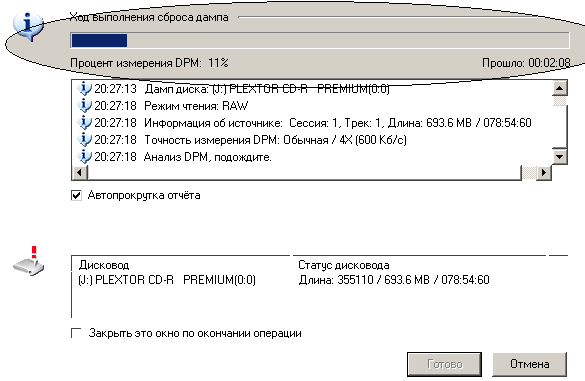
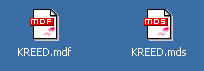
2.10. Итак, после окончательного завершения сброса у вас появятся два одноимённых файла, но с разными окончаниями. При этом *.MDF файл - это образ данных самой игры и как правило такой файл имеет большой размер. Напротив же *.MDS файл является физическим слепком, отпечатком, одним словом является топологией вашего диска. Именно он играет самую ключевую роль при последующей эмуляции, так как он содержит всю необходимую физическую информацию о диске. Как правило, файлы *.MDS сравнительно очень малого размера. Например, снятые в режиме "Точный" (каждые 50 секторов) такие файлы занимают примерно не более 30кб, а в режиме "Обычный" (каждые 500 секторов) не более 3кб, тем самым как бы полностью соответствуют ожидаемому размеру. Стоит запомнить, если будете высылать топологии, то именно *.MDS файл необходим для эмуляции. Также ни в коем случае не изменяйте название файла, дабы избежать дальнейшей путаницы.
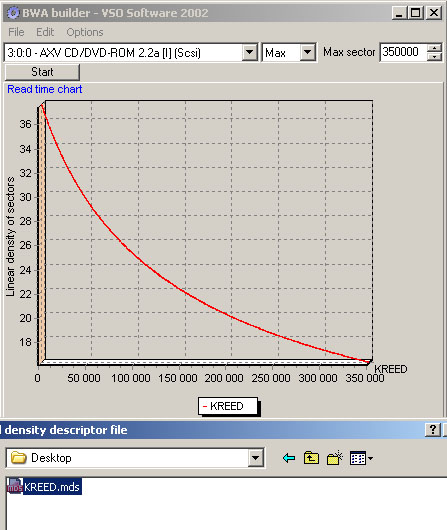 2.11 Созданный *.MDS
файл можно просмотреть с помощью программы BWA BUILDER, которую вы найдёте на
сайте https://cdru.nightmail.ru/cdru/ssilki/progs.htm.
Так должна выглядеть идеальная топология, как правило, если вы всё сделали
правильно, так и будет. Но возможно ваш привод может оказаться не из самых
лучших и даже на 4х скорости вы можете получить неровную топологию. В таком
случае попробуйте считывание с другого привода или же посмотрите внимательно,
выключили ли вы все программы, мешавшие во время сброса топологии. Самое
главное, чтобы топология не выглядела "широкой", это прямым образом
будет означать две вещи, или ваш привод совершал сброс на высокой скорости или
же ваш привод имеет слишком слабую оптику для создания качественных топологий.
Попробуйте поставить более меньшую скорость, чем 4х или произведите чтение на
другом приводе. Из приводов рекомендую Plextor Premium ATIP StarForce диск CD RW D R
2.11 Созданный *.MDS
файл можно просмотреть с помощью программы BWA BUILDER, которую вы найдёте на
сайте https://cdru.nightmail.ru/cdru/ssilki/progs.htm.
Так должна выглядеть идеальная топология, как правило, если вы всё сделали
правильно, так и будет. Но возможно ваш привод может оказаться не из самых
лучших и даже на 4х скорости вы можете получить неровную топологию. В таком
случае попробуйте считывание с другого привода или же посмотрите внимательно,
выключили ли вы все программы, мешавшие во время сброса топологии. Самое
главное, чтобы топология не выглядела "широкой", это прямым образом
будет означать две вещи, или ваш привод совершал сброс на высокой скорости или
же ваш привод имеет слишком слабую оптику для создания качественных топологий.
Попробуйте поставить более меньшую скорость, чем 4х или произведите чтение на
другом приводе. Из приводов рекомендую Plextor Premium ATIP StarForce диск CD RW D R
ETHERLORDS2
MPXR94-WEGPMP-WTN8WW-X629Z3
ISO Commander. Как это сделать можно прочитать здесь https://cdru.nightmail.ru/cdru/ssilki/keyless.htm.
Третья строка номер сектора первой зоны (целое)(для DVD желательно быть кратно 16)(в Starforce кратно 256), приблизительное количество секторов на виток в первой зоне (целое)(для DVD желательно быть кратно 16).
Четвёртая строка смещение в секторах второй зоны
относительно первой и размер 3 этапа (целое)(для DVD желательно быть кратно
16)(в Starforce кратно 256), приблизительное
количество секторов на виток во второй зоне (целое)(для DVD желательно быть
кратно 16).Для получения 3 и 4 строки используется
SFCfg.
Пятая строка 6 верных угловых значений 3 этапа
(целое) (в градусах, 0-360) используется sfcdvd.
ETHERLORDS
MPXR94-WEGPMP-WTN8WW-X629Z3
D RW и выясним какие 6 значений (секторный сдвиг для каждой болванки индивидуален) нам нужны, используется sfcdvd .
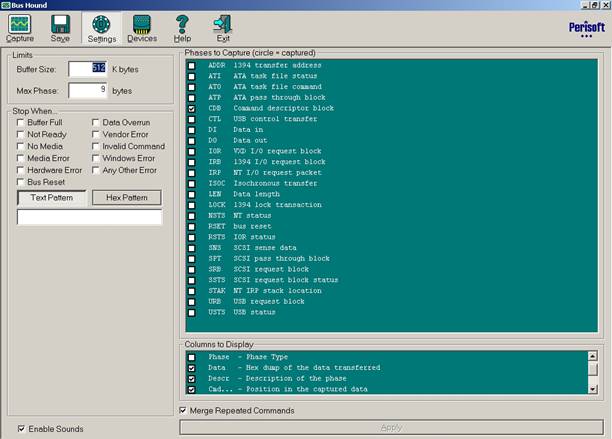 получения лог файла используем Bus Hound
5.00 .Но предварительно его надо настроить заходим в раздел Settings
получения лог файла используем Bus Hound
5.00 .Но предварительно его надо настроить заходим в раздел Settings
Max Phase ставим в 6 или 9 (но не меньше 6). В Phases to Capture оставляем только CDB (так меньше мусора в логе). В Columns to Display обязательно оставляем Data и Descr (остальное игнорируется). Для визуального контроля желательно оставить счетчик Cmd... Идем в Devices. В списке устройств выбираем виртуальный CD-ROM (от демона или алкаша). Показано на рисунке внизу

в сидюк
то есть в виртуальный Alcohol
120%
Желательно использовать обрезок, иначе включается торможение, и процесс
затягивается либо вовсе зависнет.
В Capture жмем Run, и
запускаем игру (не забываем вырубить физ сидюки то есть выдернуть IDE шлейф из сидюка хотя выдергивал провода питания ). Когда
счетчик (в колонке Phase, Cmd, Ofs(Rep)) дойдет до 200 (примерно), жмем Stop
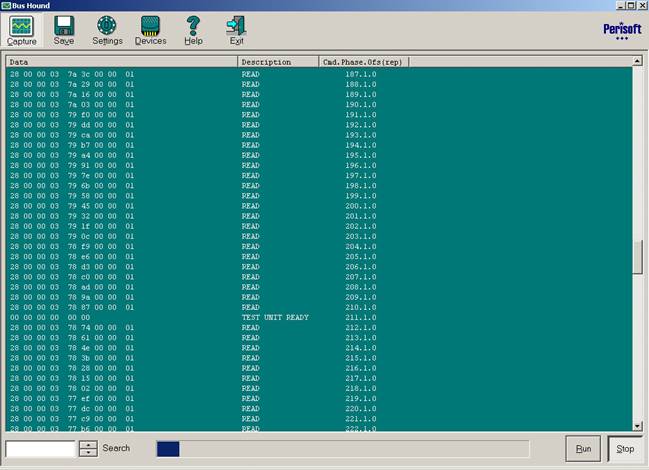
Идем в Save, жмем Save, сохраняем
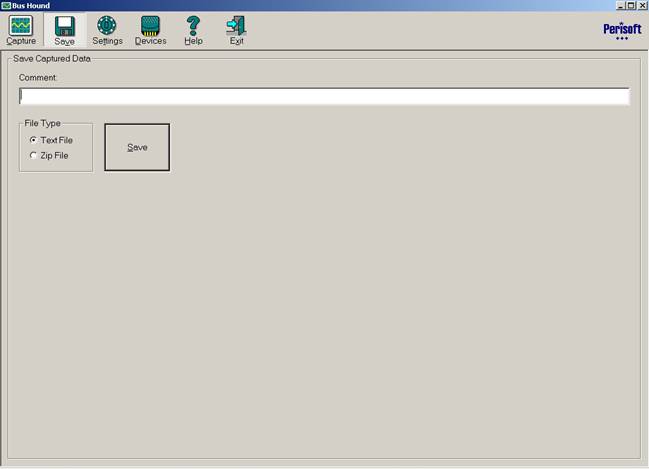
Внимание при установленном Bus Hound, драйвер SFCure не работает! (если вы его используете)
3.2Теперь мы получили лог файл 1.txt.Следущим шагом надо получить конфиг файл.Помещаем Оболочка для SFCopy в папку куда извлекли программы SFCopy и запускаем.В строке «Лог файл» вписываем файл который мы получили с помощью Bus Hound.В строке «Конфиг файл» мы выбираем название конфиг файла которое мы получим.
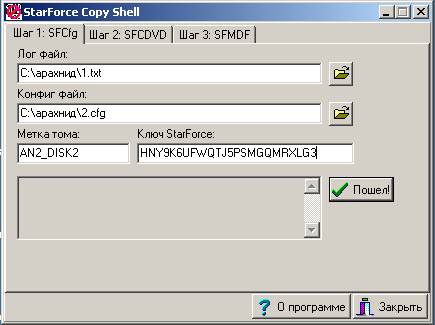
cfg
AN2_DISK2
HNY9K6UFWQTJ5PSMGQMRXLG3226304
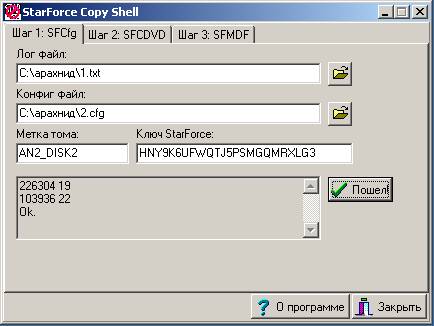
CD ROM запускаем StarForce Copy Shell
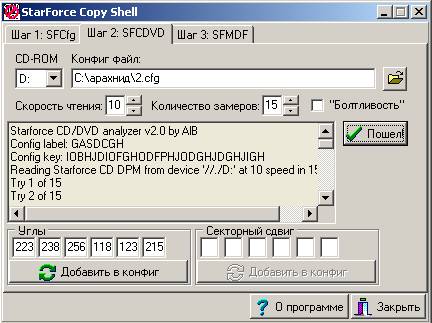
D ROM выбираем тот в который вставлен оригинальный диск с со скоростью чтения поэкспериментируйте на какой ваш сидюк лучше читает, количество замеров лучше ставить побольше, улучшается точность чтения углов, конфиг файл выбираем 2.cfg.После всего этого нажимаем «Пошёл».И после этого в нижнем левом угле программы появятся 6 значений углов. Рекомендую провести эту операцию еще раз, и если 6 значений углов в первом и во втором случае не отличаются друг от друга на +- 10 градусов то точность достаточная. Теперь нажимаем кнопку «Добавить в конфиг» которая находится под окошком Углы. И получаем такой конфиг 2.cfg
AN DISK
HNY K UFWQTJ PSMGQMRXLG
D RW с которого вы хотите запускать игру делаем это с помощью Alcohol. Запускаем Alcohol, нажимаем «Запись CD DVD образов» выбираем образ и получаем такое окошко

RAW DAO Securom» и нажимаем на «Старт».После записи образа на диск CD RW c StarForce Copy Shell
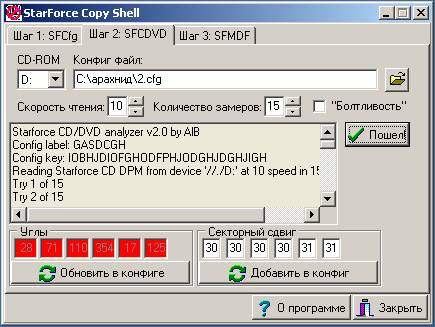
cfg
AN DISK
HNY K UFWQTJ PSMGQMRXLG
Нажимаем «Пошёл»в правом нижнем углу появятся 6 значений секторного сдвига после этого нажимаем кнопку «Добавить в кофиг» получим следущий конфиг 2.cfg
AN DISK
HNY K UFWQTJ PSMGQMRXLG
Следующим пунктом нам надо обработать образ который мы получили в пункте 2.11 в образ, который при записи на диск CD RW StarForce
StarForce Copy Shell
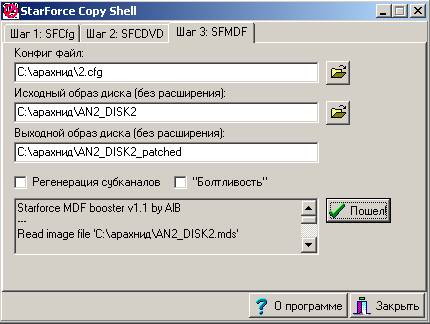
cfg
CD RW
Запускаем Alcohol выбираем CD DVD из образов» дальше выбираем образ AN DISK patched


P S Не надо говорить что это методика не работает я записал с помощью этой методы 3 игры притом одна из них не бралась ни чем ни алкашом ни обрезками ни даемоном. Единственно, что копировать можно до версии StarForce protect dll SF Copy и SFCfg. Если вы хотите узнать побольше теории то посетите сайты https://cdru.nightmail.ru и https://www.gsfdsf.ru а также прочитайте статью теория AlB. Надеюсь я для вас эту статью написал на понятном языке.
Gryzchik
|